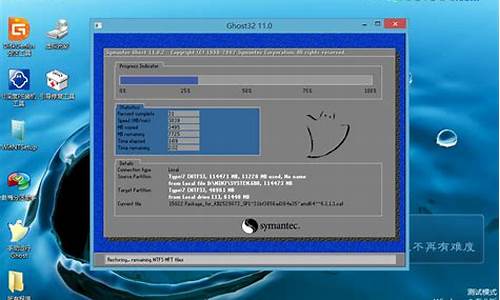装电脑怎么接线-新电脑系统安装接线
1.新电脑怎么装系统 安装系统的方法
2.新组装的电脑怎么安装系统
新电脑怎么装系统 安装系统的方法

新电脑、或者电脑系统无法启动,要安装系统,必须要使用引导盘引导,现以制作启动U盘安装系统,具体方法是:
一、制作启动U盘。
1、下载系统镜像文件(不要解压)。
2、下载安装软碟通(UltraISO.exe)。
3、打开软碟通,如下图:
4、点击文件--打开,打开下载的镜像文件(未经解压的镜像文件),如下图:
5、插入U盘(U盘容量要大于下载的镜像文件容量,一般的WIN7,要4GU盘)。
6、点击启动--写入硬盘映像,如下图:
二、安装系统
1、插入U盘,启动时,按相应的功能键,进入启动设备选择界面。
2、使用方向键,选择USB启动项,点击确定键,如下图:
3、进入菜单,如下图,使用方向键选择第一项,按确定键。
4、系统自动进入硬盘安装器,按确定键确定。如下图:
5、系统自动重启,进入Ghost界面,用户无需干预,一直到安装结束。如下图:
新组装的电脑怎么安装系统
新装的电脑由于没有系统,所以需要使用光盘或者U盘安装系统,推荐使用小白一键重装系统工具制作U盘启动盘,具体操作如下:
小白u盘装系统准备工具:
1、小白一键重装工具
2、大于4G的U盘一个(建议先将U盘重要资料进行备份)
3、正常上网的电脑一台
小白u盘装系统详细步骤:
1、U盘插入可以上网的电脑,打开小白一键重装系统软件
2、等待软件检测完成后点击左侧的制作系统
3、软件会自动识别U盘盘符,制作模式默认就好,点击开始制作
4、选择需要安装的系统,小白软件支持x86-64位的系统安装,选择时注意一下系统位数,选择好之后开始制作
5、出现格式化U盘提示窗口,如果备份好U盘数据了就点击确定
6、等待下载系统安装包、PE系统
7、下载完成后开始制作启动盘
8、U盘启动盘制作完成后会出现成功的提示,点击取消
9、然后我们点击快捷键大全查询一下之后会用的启动热键
10、如图,我们可以看到不同品牌的主板、笔记本、台式机的启动热键,找到对应的要重装系统电脑启动热键,将其记下
11、退出U盘,将其安装到需要重装系统的电脑上
12、按下开机键后立即不停的点按U盘启动热键,出现boot选择界面,选择U盘选项,回车即可
13、进入PE选择界面,使用上下方向键,选择第一项,点击回车。
14、等待PE桌面加载完成后自动弹出小白装机工具,选择之前下载好的系统镜像,点击安装
15、将其安装到系统盘C盘,然后点击左下角的开始安装
16、点击提示窗口中的确定
17、然后等待系统的安装即可
18、安装完成后,拔掉U盘,点击立即重启
19、等待系统的优化设置后,进入系统桌面就可以使用啦(注意:期间会有几次电脑重启,无需担心,更不要进行其他操作)
以上就是U盘安装系统的方法了,希望能帮助到你
声明:本站所有文章资源内容,如无特殊说明或标注,均为采集网络资源。如若本站内容侵犯了原著者的合法权益,可联系本站删除。